Conosci già i Report di QPoint? In questo semplice tutorial vediamo rapidamente come creare un Report, e perchè i Report sono un modo rapido ed efficace di strutturare fotografie informative complesse e di condividerle con l’azienda.
Passo 1: si parte dalle Analisi
Un Report di QPoint altro non è che una collezione di Analisi Advanced. Per poter creare un Report, quindi, si parte dalle Analisi.
Nella sezione Analisi, cliccando su “Analisi Advanced” si accede allo strumento di creazione delle Analisi. Definisci filtri (universo), dimensioni di riga e colonna (i “soggetti” della tua analisi) e le misure (ciò che vuoi vedere come calcolo). Ti ricordiamo che è possibile aggiungere sezioni ad un’analisi, semplicemente premendo l’icona “+” in alto a destra nella sezione che stai progettando.
A questo punto puoi eseguire l’Analisi oppure, se già sai come verrà fuori, puoi salvarla, dandole un nome(*).
(*)Suggerimento: chiama le tue Analisi con dei nomi che ti aiutino poi a ritrovarle nella lista delle Analisi salvate
QPoint ti facilita molto nella creazione di analisi in cui magari più configurazioni si ripetono: puoi infatti usare il tasto “Duplica”, salvare l’analisi con un altro nome, e poi modificarla e risalvarla. In questo modo, la produzione di Analisi in cui magari cambia un solo parametro (ad esempio: la Famiglia/Sottocategoria nel filtro) diviene molto rapida.
Passo 2: crea il tuo Report
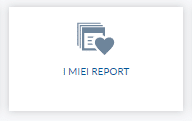
Una volta salvate tutte le Analisi che comporranno il Report, basterà andare in MyZone->I miei Report. In questa pagina sono contenuti tutti i Report creati, e sono visibili gli eventuali Report in esecuzione o schedulati. Per crearne uno nuovo, clicca su “Nuovo Report”
A questo punto sei pronto per la creazione: dai un nome al tuo Report e seleziona quali, tra le Analisi precedentemente salvate, vuoi includere nel Report. Per default, il nome del foglio Excel sarà il nome con cui hai salvato la tua Analisi: se tale etichetta dovesse però essere più lunga di 31 caratteri, il sistema ti chiederà di modificarla.
A questo punto, salva il tuo Report.
Passo 3: esegui il tuo Report
Dalla pagina “I miei Report” puoi eseguire il Report appena creato. Il sistema ti invierà una mail al momento del completamento dell’esecuzione.
La mail conterrà un link con cui potrai scaricare il file direttamente: è sempre e comunque possibile, dalla pagina “I miei Report” scaricare il file, o una qualsiasi delle versioni generate precedentemente, senza necessità di rieseguirlo. A tale scopo QPoint indica le date di fine esecuzione dei lanci precedenti.
Puoi anche chiederci di schedulare il Report: questa funzionalità non è ancora disponibile in modalità self-service, ma basterà contattare il tuo account di riferimento per impostare date di schedulazione e frequenza di generazione.
I Report sono un metodo semplice ed efficace per strutturare una reportistica aziendale complessa a piacere. In questo senso ne incoraggiamo fortemente l’utilizzo.
Allo stesso tempo, però, ricorda che QPoint è un sistema “vivo”: la rapidità di aggiornamento dei suoi vari mondi ne fa un sistema che segue in tempo reale l’andamento del mercato. Per questo ti raccomandiamo allo stesso tempo di non restringere l’utilizzo di QPoint unicamente all’esecuzione di Report che, per loro natura, altro non sono che “fotografie” di un certo momento di mercato.

